Jaką mam wersję Androida?
Opublikowany: 2022-07-14Google co roku wydaje nowe wersje Androida. Wszystkie wersje Androida mają unikalne funkcje, narzędzia, kontrole ułatwień dostępu, protokoły bezpieczeństwa itp. Dlatego znajomość wersji Androida, na której działa Twój telefon, pomaga zrozumieć jego możliwości.
Podobnie znajomość wersji systemu operacyjnego urządzenia może pomóc w diagnozowaniu i rozwiązywaniu problemów z wydajnością. Ten samouczek pokaże Ci, jak sprawdzić wersję Androida różnych urządzeń.

Jak sprawdzić wersję Androida (standardowe urządzenia z Androidem)
„Stock Android” to wersja systemu operacyjnego wydana przez Google. Jest uznawany za stabilną i czystą formę Androida. Telefony z systemem Android są wolne od bloatware i otrzymują natychmiastowe aktualizacje systemu i poprawki bezpieczeństwa.
Telefony Pixel i urządzenia z Androidem One zawsze działają po wyjęciu z pudełka. Jeśli używasz któregokolwiek z tych urządzeń, wykonaj poniższe czynności, aby sprawdzić jego wersję Androida.
- Otwórz aplikację Ustawienia w telefonie i wybierz Informacje o telefonie .
- Znajdź wiersz wersji Androida , aby sprawdzić wersję systemu operacyjnego urządzenia.
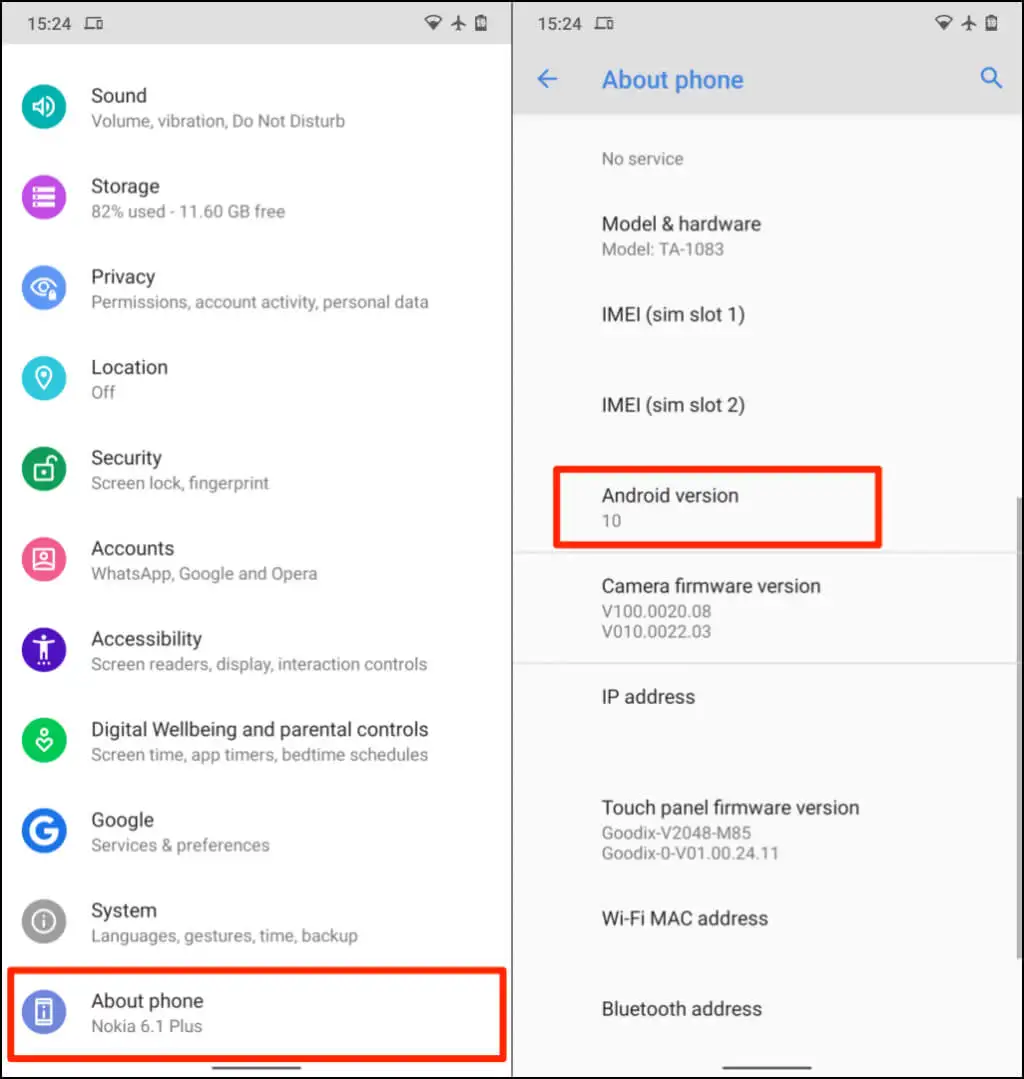
Jeśli używasz smartfona Pixel, w sekcji „Szczegóły urządzenia” znajdziesz wiersz wersji Androida.
- Stuknij Wersja Androida , aby wyświetlić szczegółowe informacje o innych komponentach urządzenia.
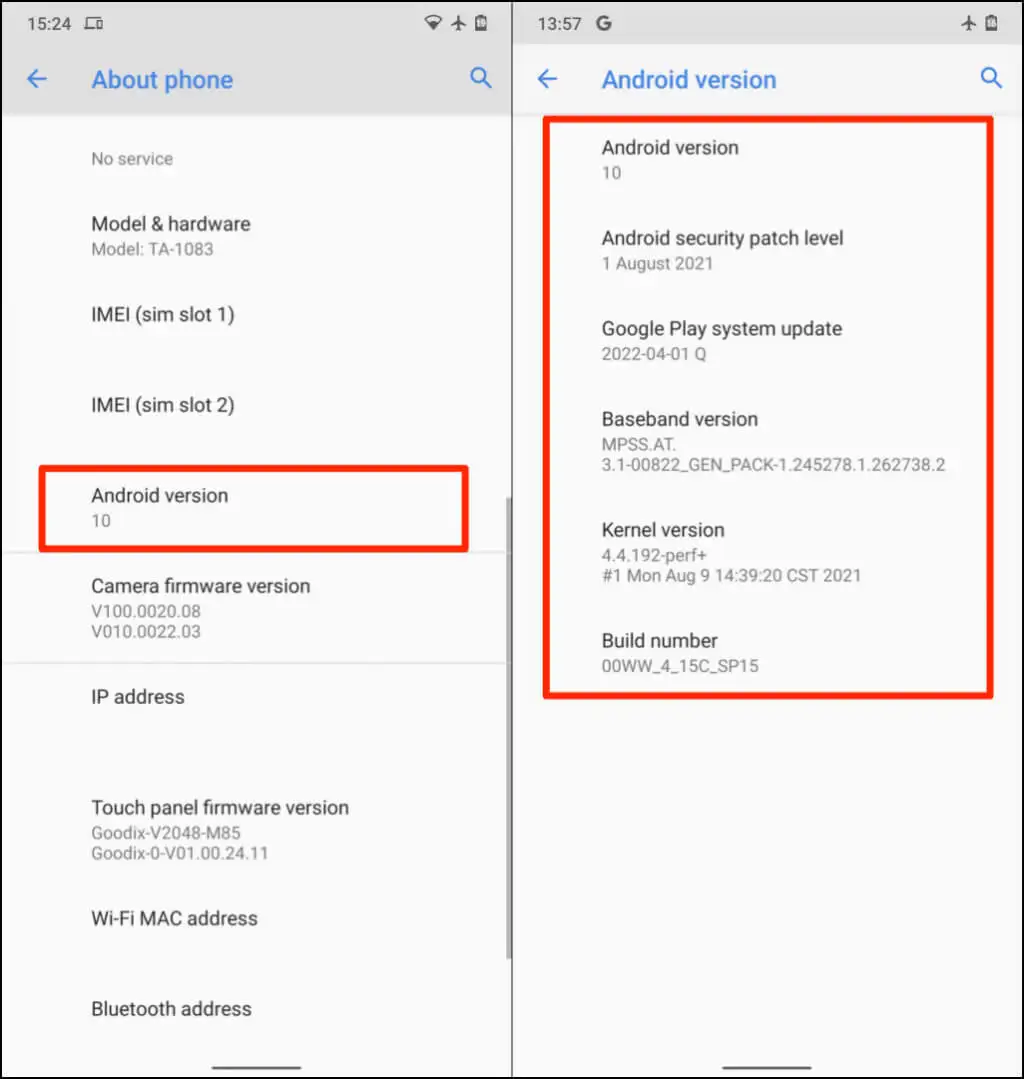
Poziom poprawek zabezpieczeń systemu Android: Producent telefonu wydaje poprawki, które naprawiają problemy z zabezpieczeniami i luki w systemie operacyjnym Android. Poziomy poprawek są zatytułowane i dystrybuowane wraz z ich publicznymi datami wydania. Tak więc „Poziom poprawki zabezpieczeń systemu Android” informuje o ostatniej wersji poprawki zabezpieczeń zainstalowanej w telefonie.
Aktualizacja systemu Google Play: tylko urządzenia z Androidem 10 lub nowszym otrzymują aktualizacje systemu Google Play. Aktualizacje systemu Google Play naprawiają również kluczowe problemy z bezpieczeństwem w Androidzie. W przeciwieństwie do zwykłych poprawek zabezpieczeń to Google zarządza i dostarcza aktualizacje systemu Play, a nie producent urządzenia.
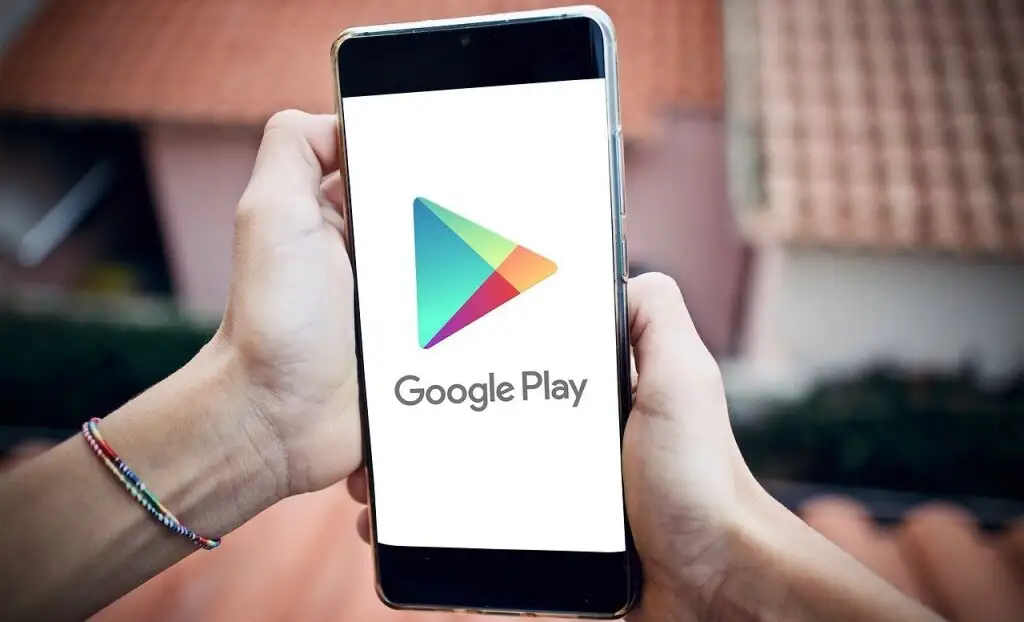
Aktualizacje systemu Google Play wprowadzają nowe funkcje i rozwiązują krytyczne problemy ze Sklepem Google Play w systemie Android. Zapoznaj się z dokumentacją produktu Google, aby dowiedzieć się więcej o aktualizacjach systemu Google.
Wersja pasma podstawowego: To jest wersja procesora pasma podstawowego telefonu. Baseband to oprogramowanie, które steruje komunikacją radiową (dane komórkowe, Bluetooth, NFC itp.) na smartfonie z systemem Android.
Wersja jądra: Kernel to składnik systemu Android, który zarządza interakcją między aplikacjami na Androida a sprzętem telefonu (procesorem i pamięcią). Na stronie „Wersja Androida” zobaczysz, kiedy (data i godzina) jądro urządzenia zostało ostatnio zaktualizowane.
Zabawna wskazówka: dotknij wielokrotnie wersji Androida , aby odsłonić ekran Androida lub odblokować pisanki wersji Androida.
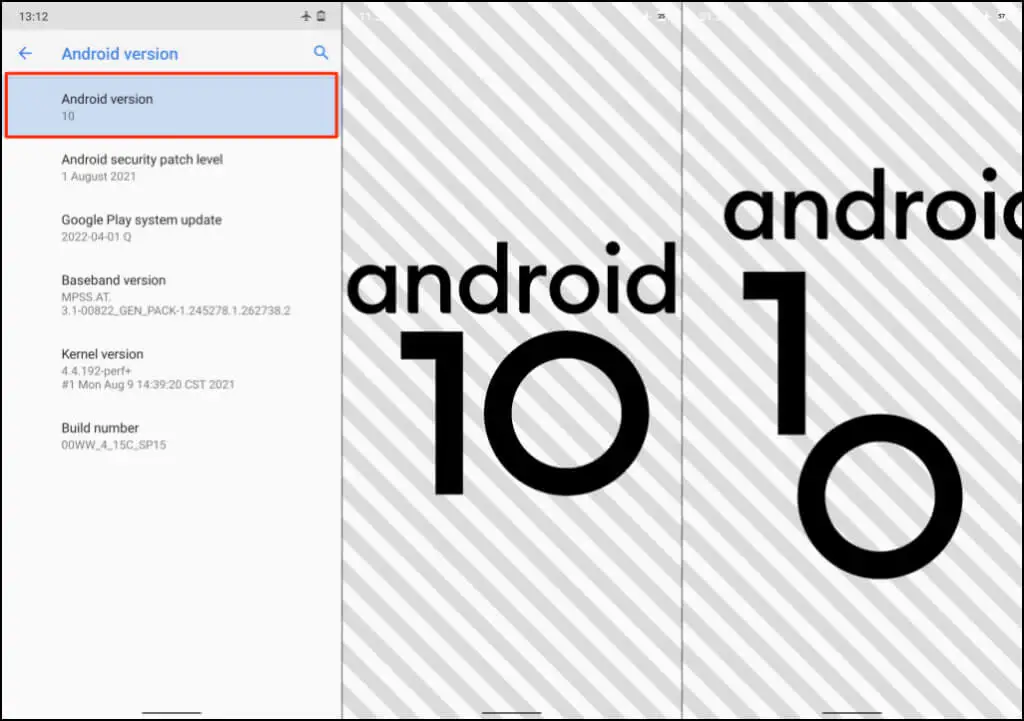
Sprawdź wersję Androida na telefonach ze skórkami Androida
Skórki na Androida to odnowione wersje standardowego systemu operacyjnego Android. Wielu producentów urządzeń dostosowuje kilka składników systemu operacyjnego do swoich telefonów. Telefony ze skórkami Android mają inny graficzny interfejs użytkownika (GUI) i inne funkcje, których możesz nie znaleźć w standardowych urządzeniach z Androidem.

Dodatkowo telefony ze skórkami na Androida mają wiele aplikacji preinstalowanych przez producenta, a nie Google. Opierają się na systemie operacyjnym Android, ale wyglądają i działają inaczej niż tradycyjne środowisko Androida. Kroki sprawdzania wersji Androida urządzeń korzystających ze skórek Androida będą się różnić w zależności od ich marki i modelu.

Samsung, OnePlus, Oppo, Sony, Motorola, Xiaomi i Vivo to popularni producenci, którzy używają skórek Androida na swoich urządzeniach mobilnych.
Sprawdź wersję Androida na telefonach Samsung Galaxy
- Przejdź do Ustawień , wybierz Informacje o telefonie i dotknij Informacje o oprogramowaniu . Lub dotknij ikony wyszukiwania w aplikacji Ustawienia i wpisz informacje o oprogramowaniu w pasku wyszukiwania. Wybierz Informacje o oprogramowaniu w wynikach wyszukiwania, aby kontynuować.
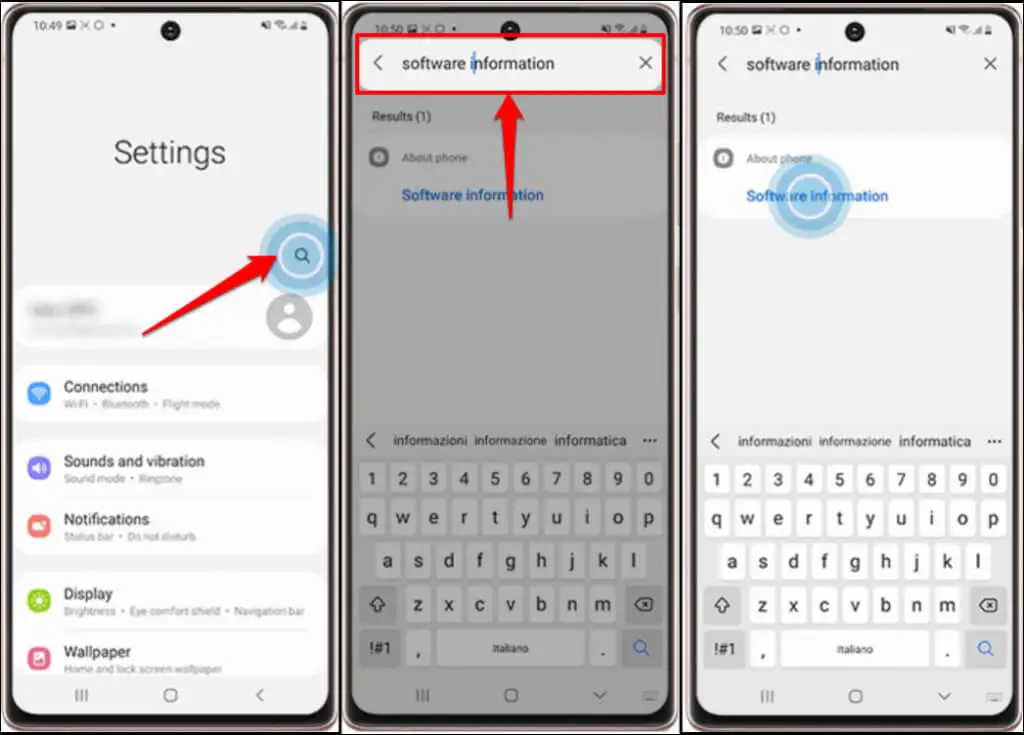
- Ponownie dotknij opcji Informacje o oprogramowaniu na następnej stronie i zobacz wiersz wersji Androida .
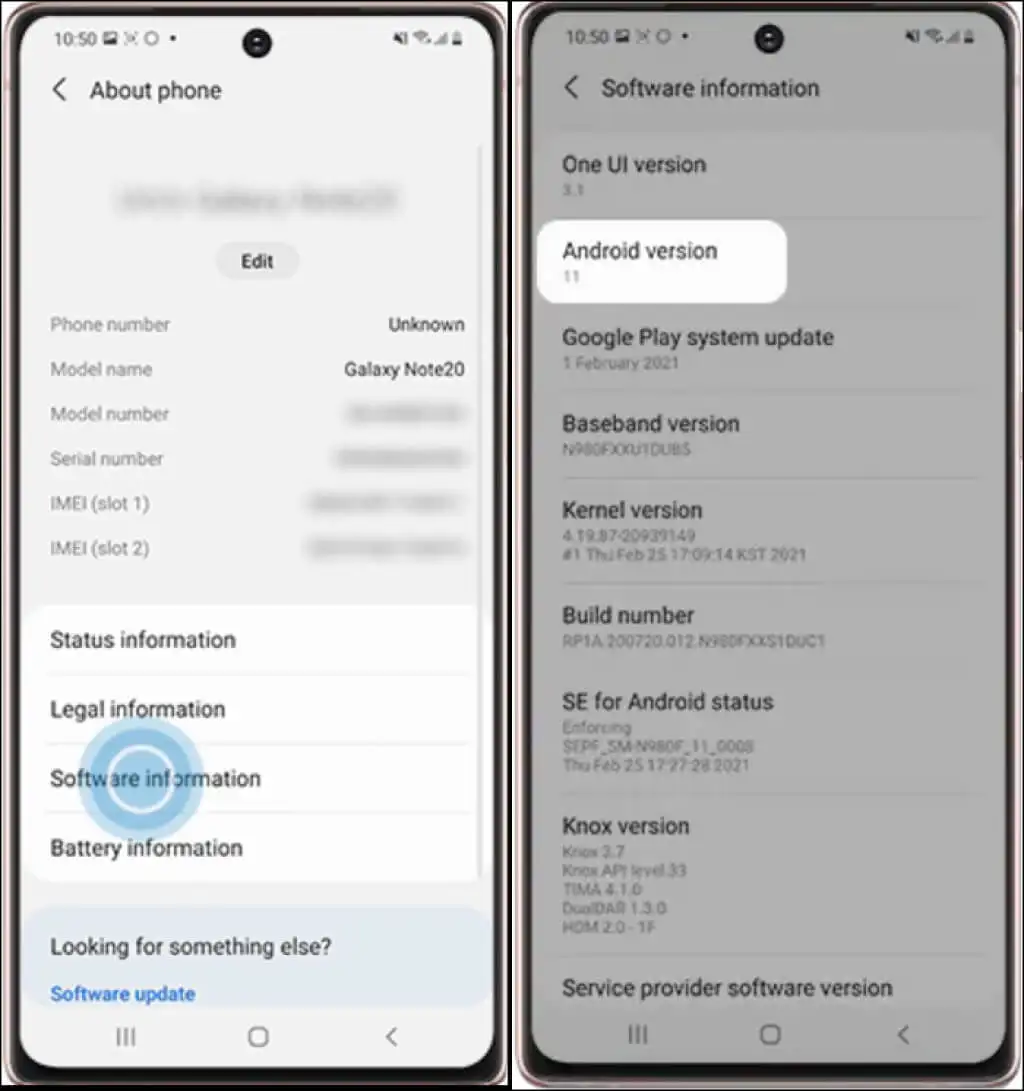
Wielu producentów telefonów udostępnia informacje o systemie operacyjnym swoich urządzeń w menu „Informacje o telefonie”. Jeśli używasz telefonu Xiaomi, OnePlus, Sony, Asus, LG lub HTC, istnieje duże prawdopodobieństwo, że jego wersję Androida znajdziesz w Ustawienia > Informacje o telefonie .
Jeśli Twój telefon nie ma menu „Informacje o telefonie”, zamiast tego wyszukaj w aplikacji Ustawienia „Wersja Androida”. To powinno dostarczyć informacji, których szukasz.
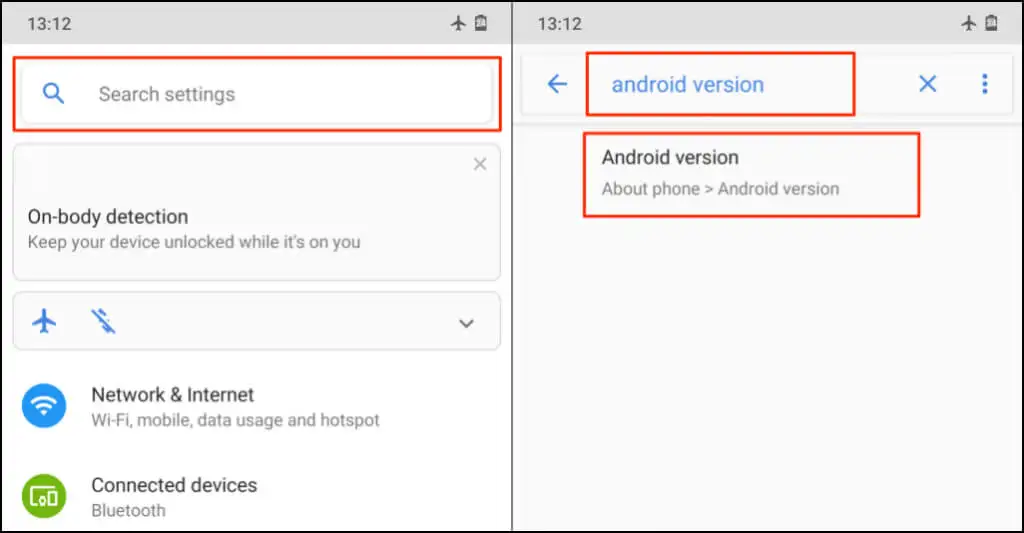
Wersje i nazwy kodowe Androida
Większość telefonów z Androidem wyświetla tylko numer wersji, a nie kryptonimy wersji systemu operacyjnego. Oto kryptonimy dla wszystkich wersji systemu operacyjnego Android, od najwcześniejszych do najnowszych:
- Babeczka – Android 1.5
- Pączek – Android 1.6
- Eclair – Android 2.0-v2.1
- Froyo – Android 2.2
- Piernik – Android 2.3
- Plaster miodu – Android 3.0-3.2
- Kanapka Lodowa – Android 4.0
- Jelly Bean – Android 4.1-4.3
- KitKat – Android 4.4
- Lizak – Android 5.0-5.1
- Ptasie mleczko – Android 6.0
- Nugat – Android 7.0-7.1
- Oreo – Android 8.0-8.1
- Ciasto – Android 9.0
- Android10 – Android w wersji 10
- Android11 – Android w wersji 11
- Android12 – Android w wersji 12
- Android12L – Android w wersji 12.1
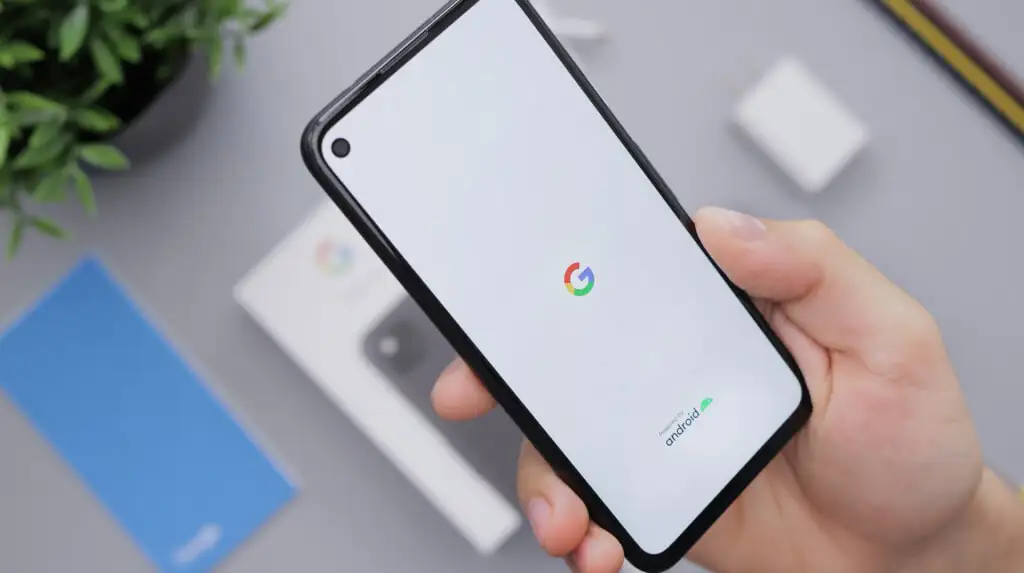
Google przestał nazywać wersje Androida po deserach Androidem Pie (wersja 9.0). Android 10, 11 i 12 nie mają nazw deserów. Istnieją jednak doniesienia, że są one wewnętrznie rozpoznawane odpowiednio jako Tarta Pigwowa, Ciasto Czerwone Aksamit (RVC) i Szyszka Śnieżna.
Android12L to specjalna wersja Androida12 zaprojektowana specjalnie dla urządzeń z systemem Android z większymi ekranami – tabletów i składanych telefonów.
Bądź na bieżąco
Telefony z Androidem zazwyczaj mają domyślnie włączone automatyczne aktualizacje. Producent Twojego urządzenia powinien wysyłać powiadomienia, gdy dostępna jest nowa aktualizacja dla Twojego urządzenia. Jeśli po pobraniu aktualizacji Twoja wersja Androida pozostaje taka sama, uruchom ponownie telefon, aby zainstalować aktualizację. Twoje urządzenie może nie być w stanie zainstalować najnowszej wersji Androida, jeśli nie spełnia ona pewnych wymagań sprzętowych.
Na przykład urządzenia z 2 GB pamięci RAM lub mniej nie będą działać płynnie z Androidem 11. Powinniśmy również wspomnieć, że Androida można aktualizować tylko na większości urządzeń mobilnych przez Wi-Fi. Przełącz się na połączenie Wi-Fi, zainstaluj aktualizację i sprawdź, czy system Android na Twoim urządzeniu jest zaktualizowany. Skontaktuj się z producentem urządzenia, jeśli nie możesz sprawdzić wersji Androida na telefonie lub zainstalować aktualizacji Androida.
